Articoli:
- Come eliminare un corso
- Protezione del copyright del tuo contenuto su Kwiga
- Lezione pubblica o di prova
- Come cambiare lo stato di una lezione in bozza e nasconderla agli studenti
- Uso dei checkpoint
- Come aggiungere un compito a una lezione
- Come creare un compito con verifica obbligatoria da parte del curatore
- Come creare un compito per diverse offerte
- Come creare un test con punteggi e approvazione automatica
- Come creare e condurre un sondaggio tra gli studenti del corso
- Download dei file video
- Contenuto della lezione, tutti i tipi di attività nella lezione
- Come aggiungere i codici temporali al video
- Come aggiungere un pulsante alla lezione
- Inserimento del codice iframe
- Aggiungere frazioni, funzioni matematiche, formule
- Come aggiungere testo con spoiler alla lezione
- Come creare un corso sulla piattaforma Kwiga
- Come creare un maratona
- Come aggiungere una copertura a un corso
- Opzioni di visualizzazione del programma del corso
- Come aggiungere una persona pubblica a un corso
- Come aggiungere una squadra a un corso
- Anteprima del corso con diversi livelli di accesso
- Blocco sopra le lezioni (banner superiore)
- Impostare ritardi, programmare l'apertura e la chiusura delle lezioni (contenuti a rilascio graduale)
- Rapporto sul progresso degli studenti nel corso
- Analisi del completamento degli incarichi nel corso
- Rapporto di vendite del corso
- Come creare una copia del corso
- Come copiare il contenuto di una lezione
- Accesso dell’assistente agli incarichi pratici
- Lo studente non riesce a visualizzare il corso (Maratona, Gruppo chiuso)
- Come impostare un test in modo che gli studenti vedano i commenti dopo il completamento
- Consegna delle lettere: perché le lettere non arrivano e come risolvere il problema
Scopri come utilizzare i test di Kwiga per configurare prove automatiche di conoscenza per i tuoi studenti.
In questo articolo:
- Come creare un test
- Configurazione della valutazione e della verifica automatica
- Approvazione del questionario
- Come aggiungere domande e opzioni di risposta
- Come aggiungere una domanda al questionario
- Configurazione della domanda
- Aggiungere le risposte
- Gestione delle domande
- Come aggiungere un test a una lezione
- Come gli studenti vedranno il test
- Dove vedere i risultati degli studenti
I test sulla piattaforma Kwiga sono uno strumento pratico per la verifica automatica delle conoscenze dei tuoi studenti.
Puoi configurare il sistema di valutazione, impostare le condizioni di superamento e scegliere quali informazioni verranno mostrate agli studenti al termine del test.
Come creare un test
I test su Kwiga vengono creati separatamente dalle lezioni e sono disponibili nella sezione Quiz.
Per creare un nuovo test:
-
Vai alla sezione Quiz
-
Clicca sul pulsante +

Seleziona Questionario standard
Inserisci il nome del questionario
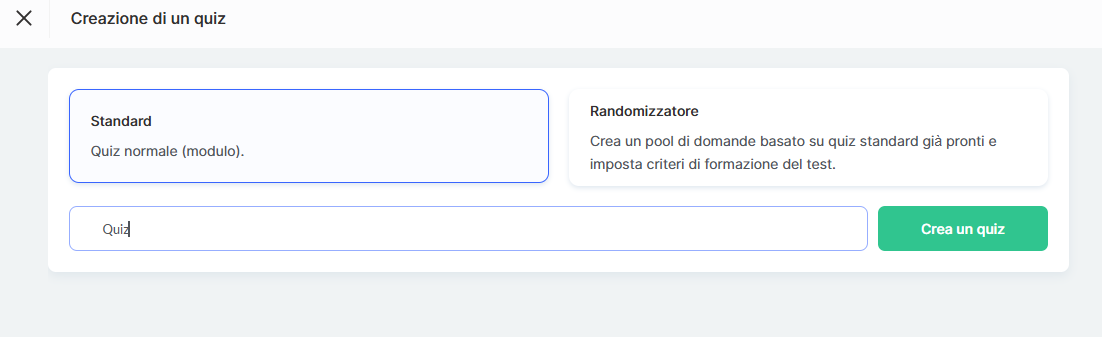
Fai clic su Crea questionario
Dopo questo passaggio, verrai reindirizzata al creatore di test, dove potrai aggiungere domande scegliendo il tipo necessario: risposta di testo, completamento degli spazi vuoti, scelta multipla, ecc.
Consiglio: se prevedi un gran numero di esercizi pratici nel tuo corso, aggiungi il numero dell’attività o il titolo della lezione direttamente nel nome. Questo renderà più semplice in seguito la creazione e la modifica del corso.
Puoi leggere di più sul Generatore casuale di questionari in un articolo dedicato.
Configurazione della valutazione e della verifica automatica
Kwiga consente di configurare la correzione automatica dei questionari per semplificare il processo di valutazione e renderlo il più comodo possibile sia per te che per i tuoi studenti. Puoi scegliere il metodo di valutazione, decidere se gli studenti devono visualizzare i propri risultati e definire le condizioni da soddisfare per superare il test.
Valutazione
Vai su Impostazioni del questionario → Valutazioni e punti
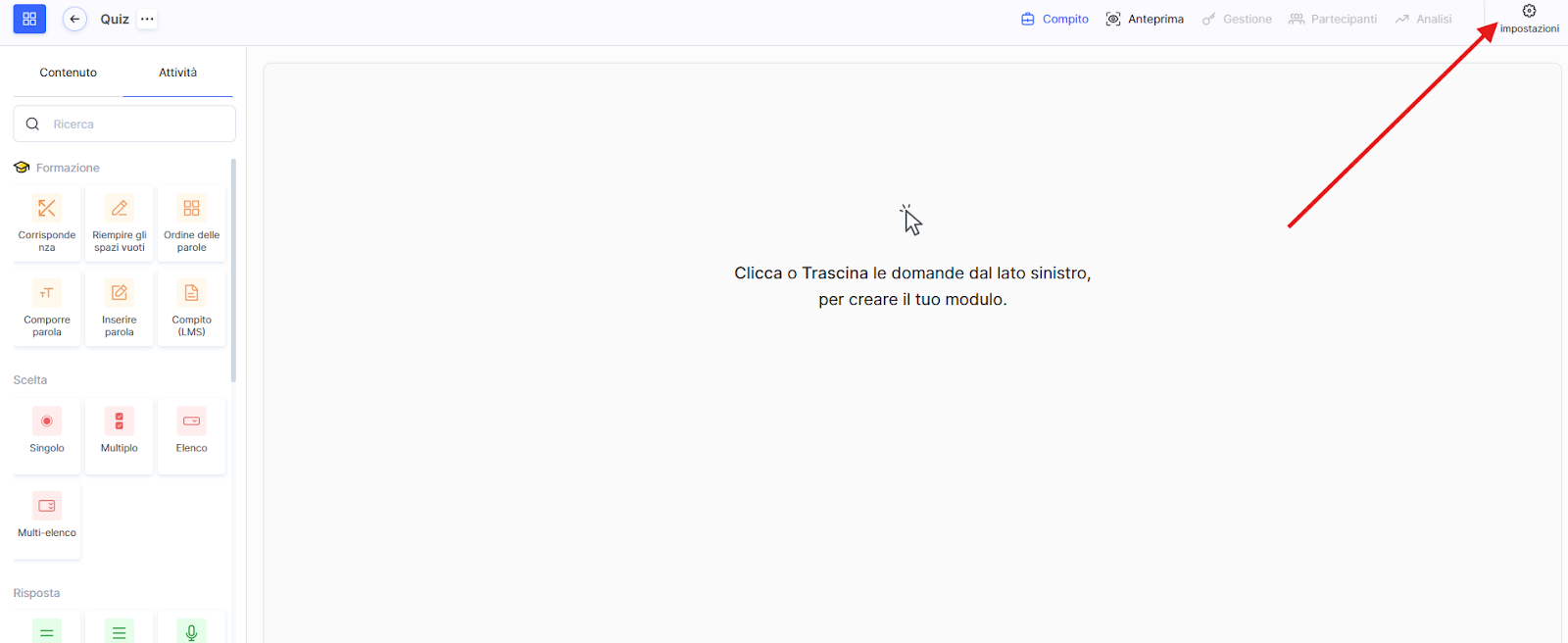
Attivare la valutazione (punti): scegli se assegnare o meno dei punti alle risposte.
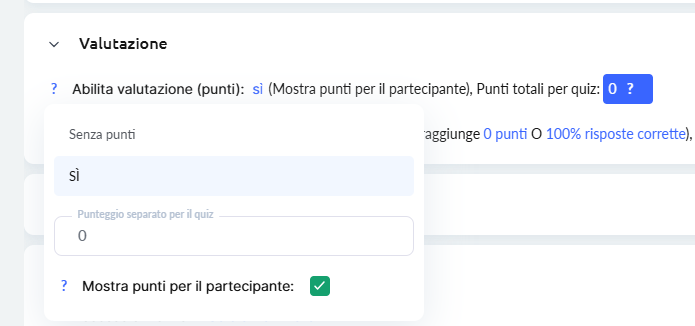
Puoi configurare l’assegnazione dei punti su tre livelli:
-
Per ogni risposta corretta
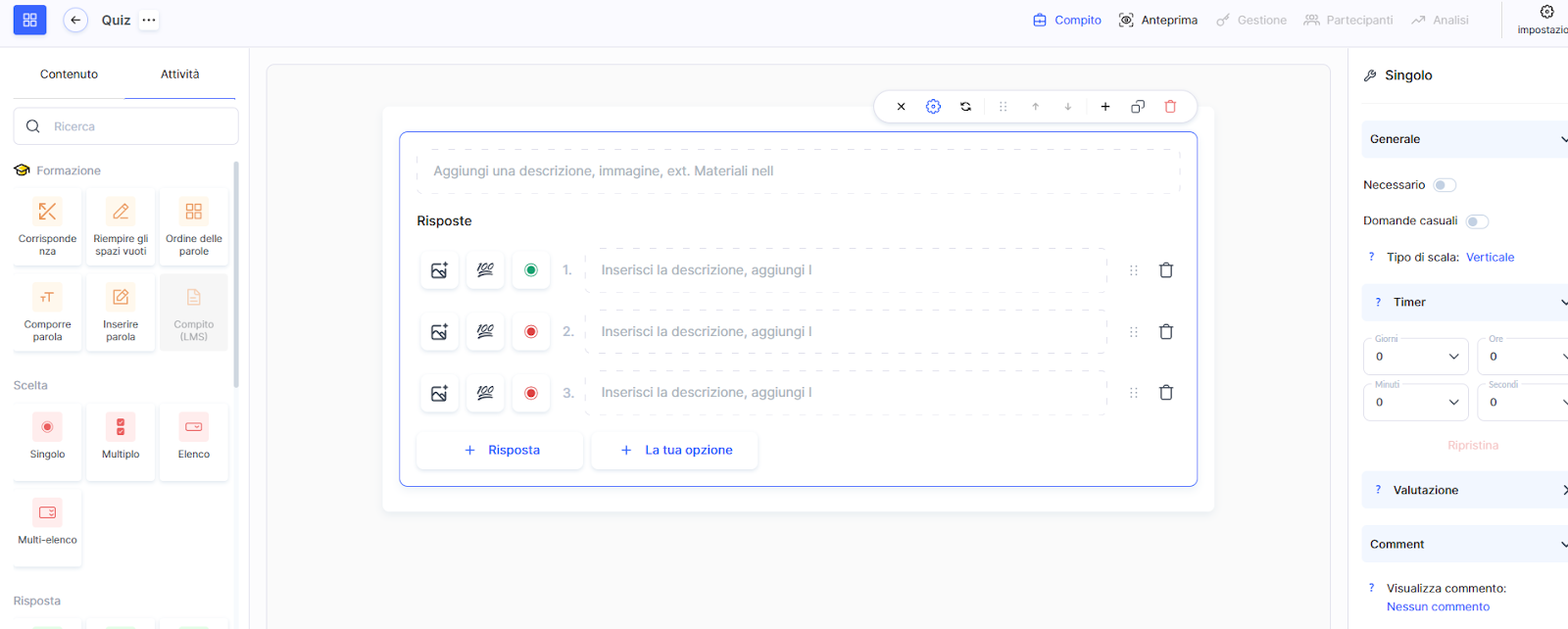
Questo metodo funziona bene quando ogni risposta corretta viene valutata separatamente. In questo caso, non è necessario impostare un numero di punti separato per l’intero test (puoi lasciare il valore a 0). Quando aggiungi le domande al questionario, puoi specificare il numero di punti per ogni risposta corretta.
Ad esempio: se la risposta è corretta, il partecipante riceve 1 punto. Nel caso di una domanda a scelta multipla, il valore in punti viene indicato accanto a ogni opzione corretta. Questo consente una valutazione più precisa delle conoscenze.
-
Per ogni domanda
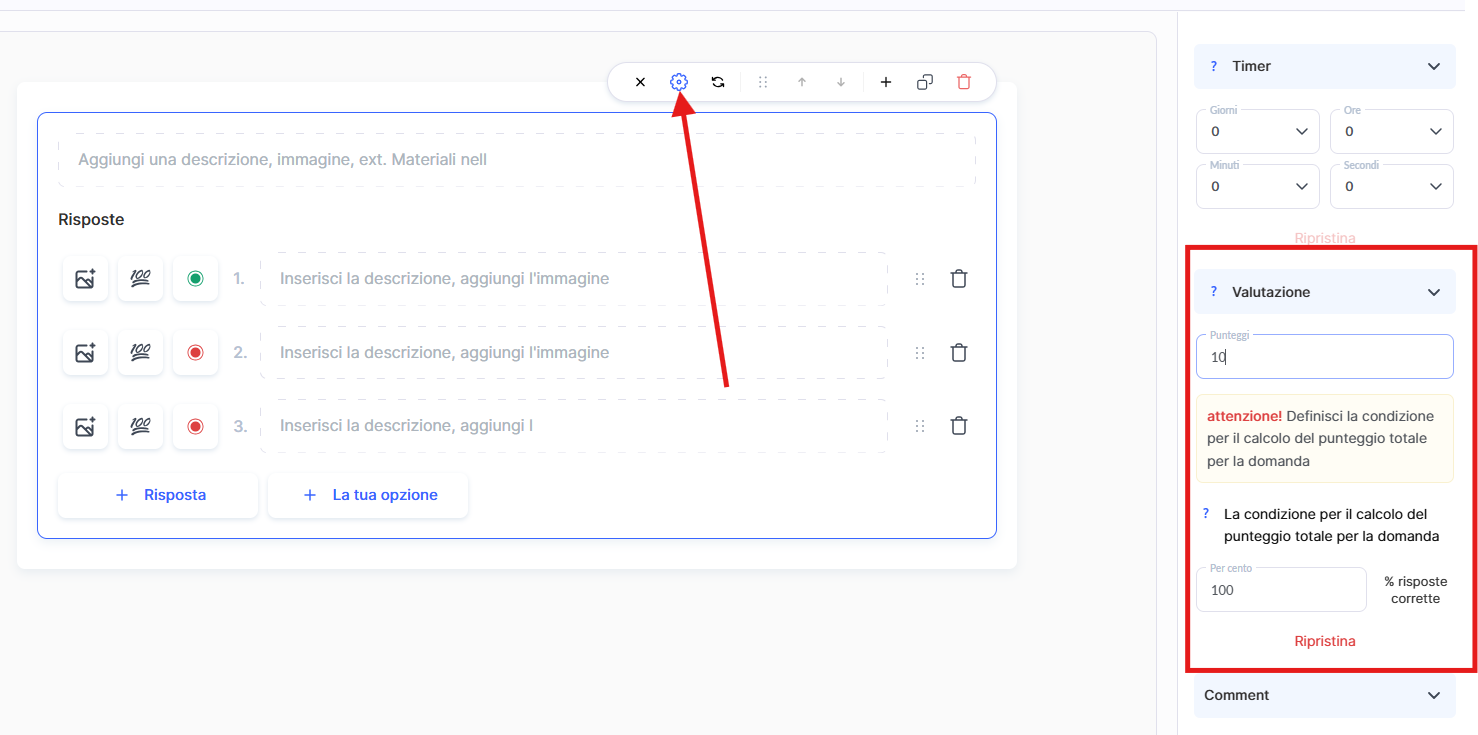
La valutazione per domanda consiste nell’assegnare un numero totale di punti per la corretta esecuzione dell’intera attività, invece di attribuire punti a ogni singola risposta. Nelle impostazioni del test, sopra il contenuto della domanda, è presente un campo in cui puoi indicare il numero di punti che verranno assegnati al partecipante per aver risposto correttamente a tutte le parti della domanda.
Questa opzione è ideale quando non è necessario valutare ogni risposta separatamente. In questi casi, è inoltre importante definire chiaramente le condizioni in base alle quali verranno assegnati i punti.
-
Numero totale di punti del test
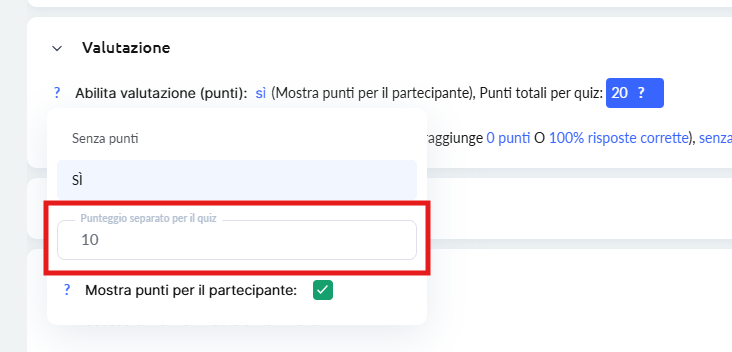
Questo approccio consente di impostare un numero fisso di punti per l’intero test, a condizione che venga raggiunto un determinato risultato.
Ad esempio: se il partecipante risponde correttamente al 70% delle domande, riceve il numero di punti stabilito in precedenza — ad esempio 10. Se il risultato è inferiore alla soglia definita, il test viene valutato con 0 punti.
Importante: se hai bisogno che ogni domanda assegni un numero specifico di punti e che il risultato finale dello studente dipenda dal numero di risposte corrette, devi utilizzare uno di questi metodi:
— Per risposta corretta
— Per domanda
La valutazione può essere attivata o disattivata in base ai tuoi obiettivi.
Se attivi la valutazione, gli studenti riceveranno punti per le risposte corrette. Puoi scegliere se i punti saranno visibili agli studenti o rimarranno nascosti.
Approvazione del questionario
La convalida del test di solito viene configurata automaticamente. Per farlo:
-
Vai su Impostazioni del questionario
-
Attiva Approvazione del questionario: Automatica

-
Imposta la condizione per superare il test: definisci il numero minimo di punti o la percentuale minima di risposte corrette.
I risultati vengono approvati immediatamente dopo il raggiungimento delle condizioni indicate — ad esempio un numero minimo di punti o la percentuale richiesta di risposte corrette. Questa soluzione è rapida e comoda.
Nelle impostazioni è presente anche l’opzione per aggiungere un ritardo prima dell’approvazione automatica, per simulare una revisione manuale.
Nota: nelle impostazioni dell’offerta puoi inoltre determinare chi verifica il questionario — automaticamente oppure un curatore. Questa impostazione ha priorità più alta e consente di modificare il metodo di verifica per un piano specifico.
Puoi leggere di più sulla creazione di attività con diversi metodi di verifica per piani differenti in un articolo dedicato.
Importante: le modifiche apportate alle impostazioni del test vengono applicate immediatamente, ma i tentativi precedenti mantengono la configurazione precedente.
Ad esempio: se aggiungi dei punti al test dopo che gli studenti lo hanno già completato, i loro risultati precedenti non cambieranno. Le persone che hanno superato il test prima dell’introduzione delle modifiche non riceveranno i nuovi punti.
Puoi leggere di più sul ricalcolo dei risultati del questionario in un articolo dedicato.
Link utili:
Configurazione del questionario
Come configurare nuovi tentativi del test
Come aggiungere domande e opzioni di risposta
Sulla piattaforma Kwiga puoi creare test interattivi e coinvolgenti combinando diversi tipi di domande in un unico questionario. In questo modo puoi adattare il test ai tuoi obiettivi e renderlo più efficace nel processo di apprendimento. Il numero di domande nel test non è limitato e i loro tipi possono variare liberamente.
Come aggiungere una domanda al questionario
Nel pannello di sinistra troverai tutti i tipi di domande disponibili, suddivisi in categorie per facilitarne la ricerca e l’utilizzo.
Per aggiungere una domanda al tuo questionario:
-
Nel pannello di sinistra, vai alla scheda Attività
-
Seleziona il tipo di domanda necessario dalle categorie disponibili
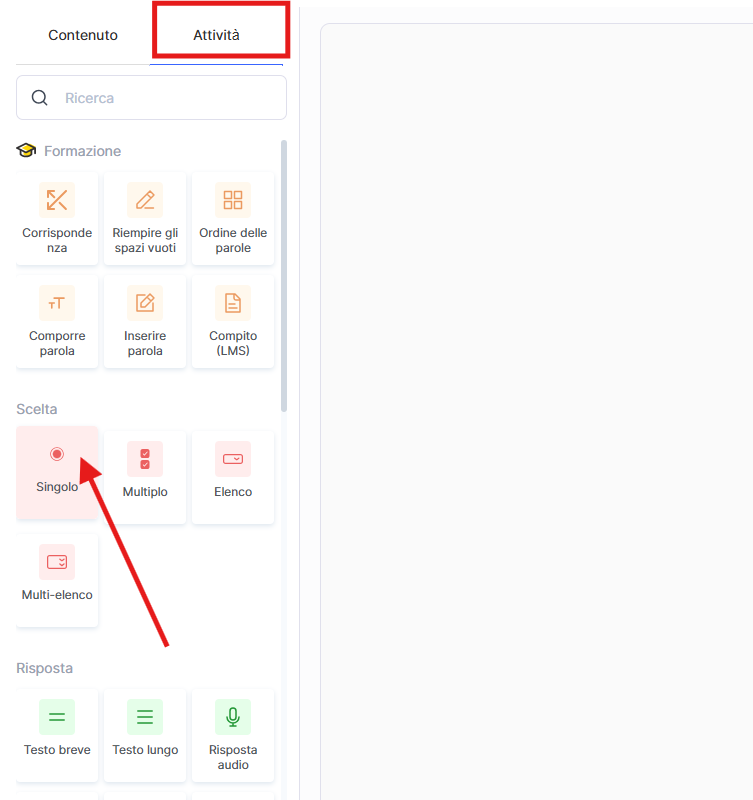
• Fai clic sul tipo selezionato oppure trascinalo nella parte centrale dello schermo
• Compila e configura l’attività selezionata: aggiungi la domanda e le opzioni di risposta
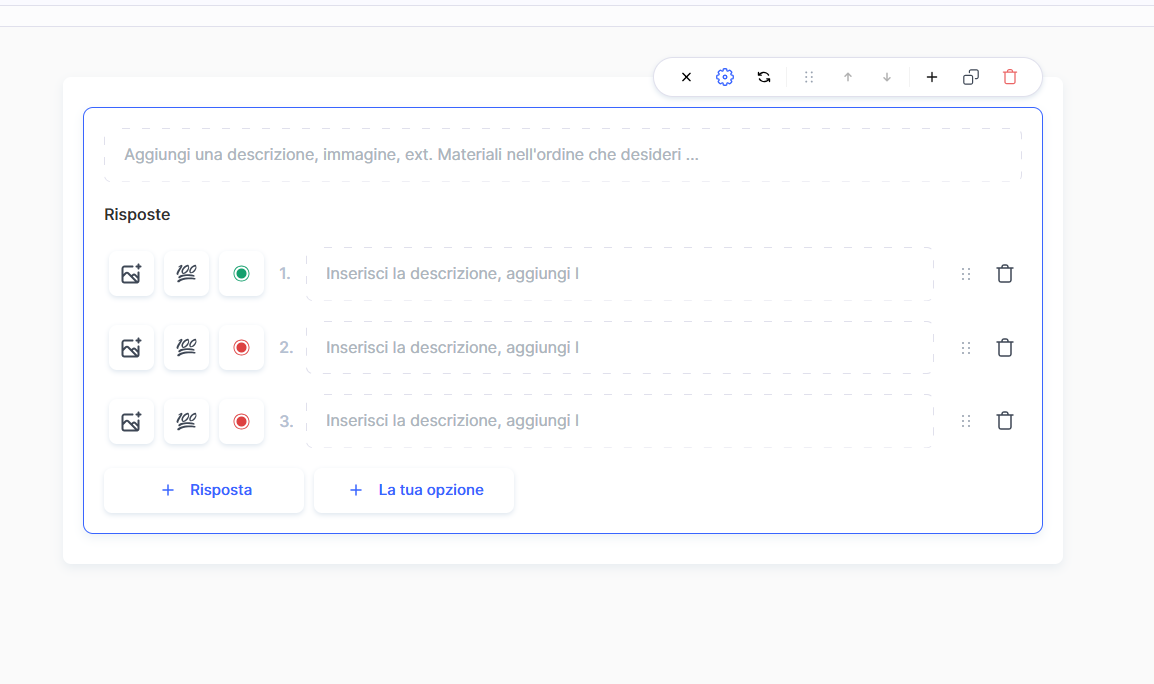
Scopri di più su tutti i tipi di domande e attività disponibili nell’articolo: Questionari, attività pratiche: tipi di domande e attività.
Configurazione della domanda
Per ogni domanda puoi configurare:
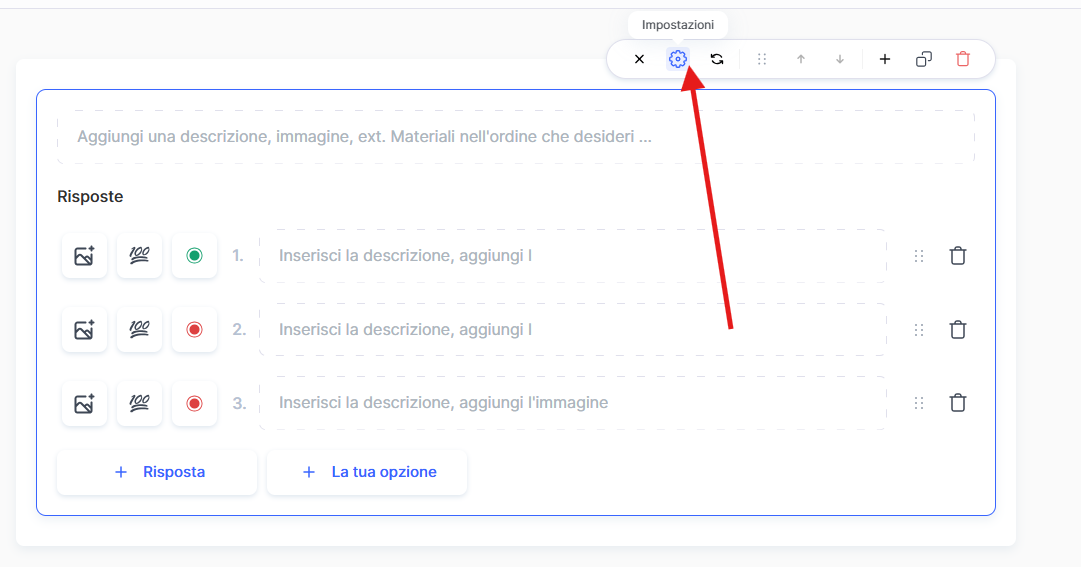
● Obbligo di risposta — lo studente non può completare il test senza rispondere a questa domanda
● Mescolamento casuale delle risposte — cambia automaticamente l’ordine delle opzioni di risposta a ogni tentativo del test
● Limite di tempo — restrizione del tempo disponibile per rispondere
● Numero di punti — impostazione opzionale che consente di definire quanti punti riceverà lo studente per una risposta corretta
A seconda del tipo di domanda selezionato, puoi anche configurare la posizione della scala (per le domande di valutazione), l’aspetto delle opzioni di risposta, la disposizione degli elementi (verticale o orizzontale), nonché aggiungere un Commento.
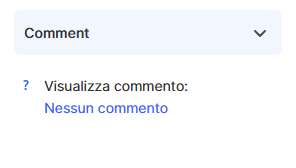
Come configurare il test affinché gli studenti vedano i commenti dopo averlo completato
Aggiungere le risposte
-
Aggiungi il contenuto della domanda
-
Aggiungi le opzioni di risposta utilizzando il pulsante +Risposta
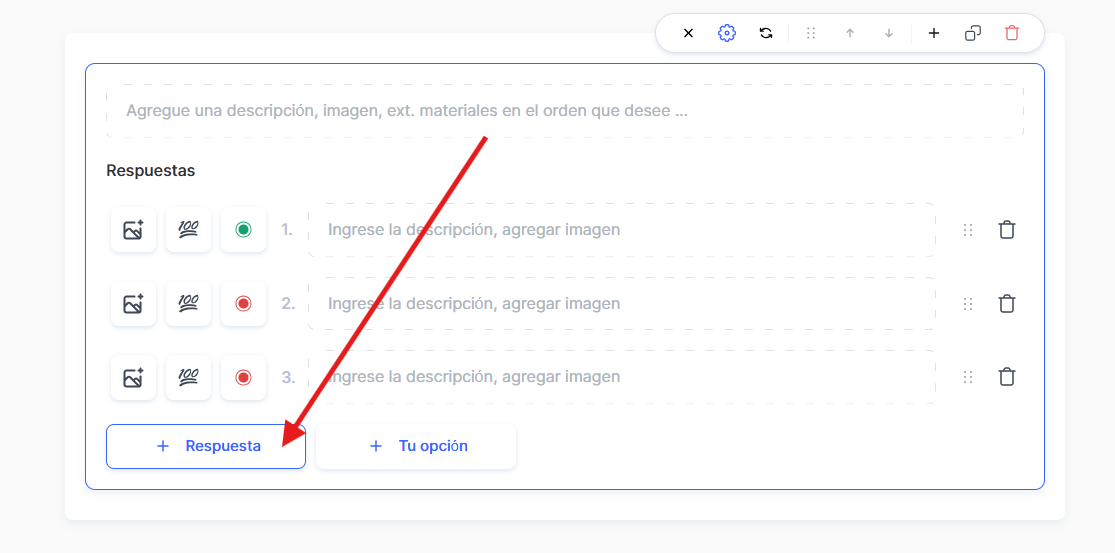
-
Per ogni risposta puoi assegnare dei punti all’opzione corretta
-
Contrassegna l’opzione corretta in verde
Tutte le modifiche vengono salvate automaticamente.
Gestione delle domande
Ogni nuova domanda viene aggiunta tramite il pulsante +Aggiungi attività oppure facendo clic sul tipo di domanda selezionato nel pannello di sinistra.
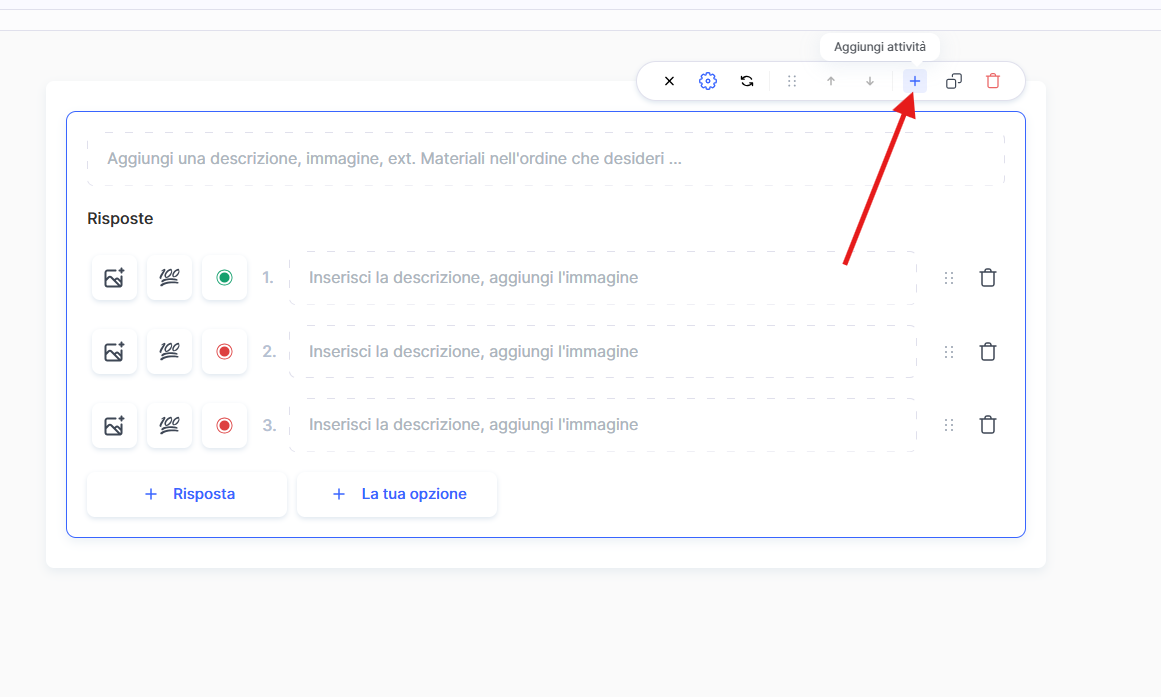
Puoi modificare l’ordine delle domande trascinando il blocco della domanda verso l’alto o verso il basso.
Se devi eliminare una domanda, fai clic sull’icona del cestino.
Utilizzando diversi tipi di domande e impostazioni aggiuntive, puoi creare test di qualsiasi livello di difficoltà che permettano di valutare efficacemente le conoscenze degli studenti.
Come aggiungere un test a una lezione
Quando il test è già stato creato e tutte le domande sono state aggiunte, l’ultimo passaggio è collegarlo a una lezione.
Per aggiungere un test a una lezione, apri la lezione corrispondente e aggiungi il questionario tramite il blocco appropriato.
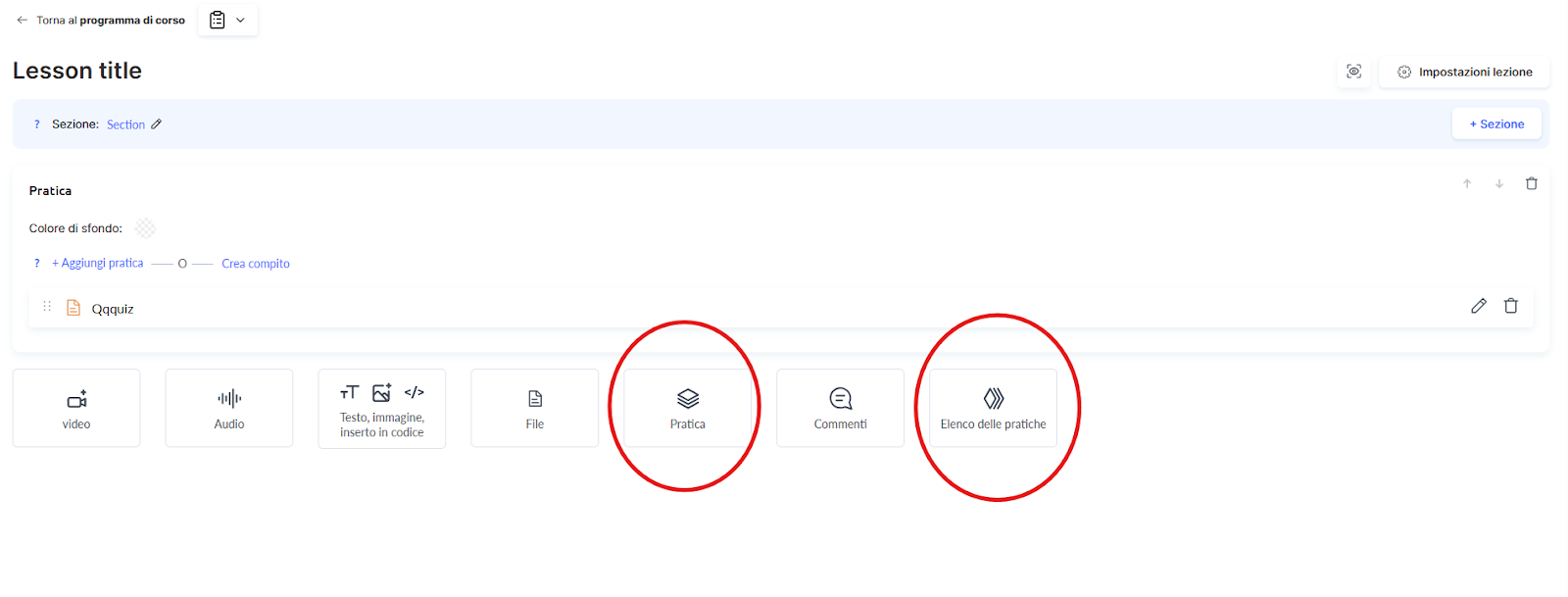
Per ottenere una guida dettagliata, leggi l’articolo: Come aggiungere un’attività pratica a una lezione.
Come gli studenti vedranno il test
Dopo aver aggiunto l’attività, gli studenti la vedranno nel contenuto della lezione.
Per assicurarti che tutto venga visualizzato correttamente, utilizza la funzione di anteprima.
Apri l’editor della lezione, passa alla modalità di anteprima e verifica come appare l’attività dal punto di vista dello studente.
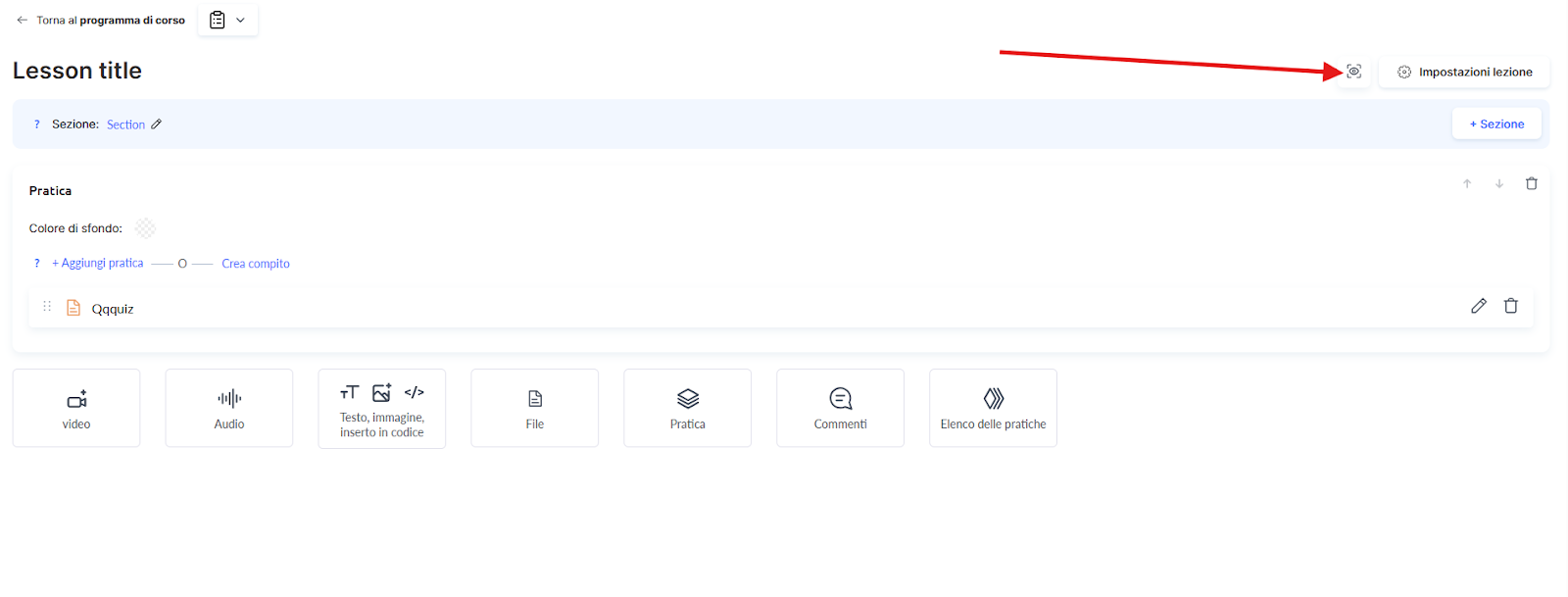
Il test verrà valutato automaticamente al termine e lo studente vedrà il risultato immediatamente dopo averlo completato.
Dove vedere i risultati degli studenti
Dopo che lo studente ha completato l’attività, questa apparirà nel menu Attività pratiche.
Poiché il test è configurato per la valutazione automatica, i risultati saranno già valutati e approvati in base alle condizioni stabilite.
Per visualizzare i risultati del test:
-
Vai al menu Attività pratiche

-
Trova l’attività dello studente selezionato
-
Aprila per visualizzare le informazioni dettagliate
Nella finestra dei risultati vedrai:
- Questionario — il nome del test e la lezione a cui è collegato
- Impostazioni di completamento e approvazione — le condizioni richieste per superare il questionario
- Partecipante — informazioni sullo studente
- Risultato — stato di completamento (Attività completata / Non completata), determinato automaticamente dal sistema
- Punti — numero di punti ottenuti
- Tempo — durata del tentativo del test
- Numero di tentativi — quante volte lo studente ha svolto il test
- Domande — visualizzazione dettagliata delle risposte dello studente a ciascuna domanda
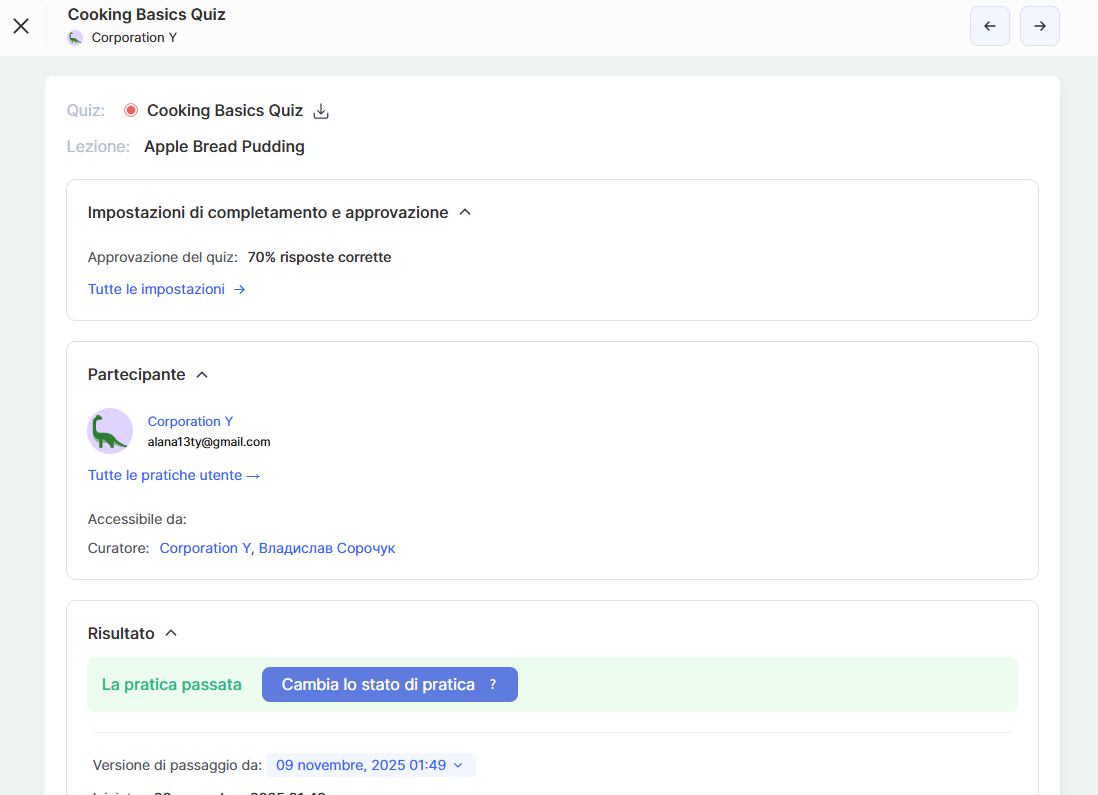
Se necessario, il curatore può modificare manualmente lo stato dell’attività o il numero di punti facendo clic sul pulsante Cambia stato dell’attività e selezionando: Approvato, Non approvato oppure Richiede correzione, oltre ad aggiungere commenti alle risposte.
Inoltre, se il test prevede una valutazione a punti, il curatore può correggere manualmente il numero di punti ottenuti.
Non hai trovato la risposta? Contattare il servizio di supporto tramite chat online or Telegram
